Πώς να αποσυμπιέσετε όλα τα συνημμένα με zip στο email του Outlook;
Εάν λάβατε μηνύματα ηλεκτρονικού ταχυδρομείου με συνημμένα με φερμουάρ στο Outlook, πώς θα μπορούσατε να τα αποσυμπιέστε γρήγορα; Δοκιμάστε τις παρακάτω λύσεις:
- Αυτοματοποιήστε την αποστολή email με Αυτόματο CC / BCC, Αυτόματη προώθηση με κανόνες? στείλετε Αυτόματη απάντηση (Εκτός γραφείου) χωρίς να απαιτείται διακομιστής ανταλλαγής...
- Λάβετε υπενθυμίσεις όπως Προειδοποίηση BCC όταν απαντάτε σε όλους όσο βρίσκεστε στη λίστα BCC και Υπενθύμιση όταν λείπουν συνημμένα για ξεχασμένα συνημμένα...
- Βελτιώστε την αποτελεσματικότητα του email με Απάντηση (Όλα) Με Συνημμένα, Αυτόματη προσθήκη χαιρετισμού ή ημερομηνίας και ώρας στην υπογραφή ή στο θέμα, Απάντηση σε πολλά email...
- Βελτιώστε την αποστολή email με Ανάκληση email, Εργαλεία συνημμένου (Συμπίεση όλων, Αυτόματη αποθήκευση όλων...), Κατάργηση διπλότυπων, να Γρήγορη αναφορά...
 Αποσυμπιέστε όλα τα συνημμένα με φερμουάρ σε email
Αποσυμπιέστε όλα τα συνημμένα με φερμουάρ σε email
Αυτή η μέθοδος θα σας καθοδηγήσει να αποθηκεύσετε πρώτα όλα τα συνημμένα ενός email στον σκληρό δίσκο και, στη συνέχεια, να αποσυμπιέστε μη αυτόματα όλα τα συμπιεσμένα συνημμένα.
1. Στο Ταχυδρομείο προβολή, κάντε κλικ για προεπισκόπηση του email του οποίου τα συνημμένα με φερμουάρ πρέπει να αποσυμπιέστε στο Πλαίσιο ανάγνωσηςκαι, στη συνέχεια, επιλέξτε οποιοδήποτε από τα συνημμένα για να ενεργοποιήσετε το Εργαλεία συνημμένου.
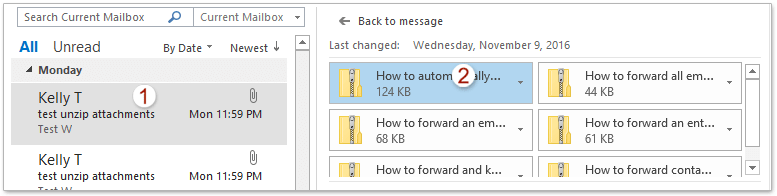
2. Πηγαίνετε να το συνημμένα και κάντε κλικ στο Επιλογή Όλων και Αποθήκευση όλων των συνημμένων κουμπιά διαδοχικά.
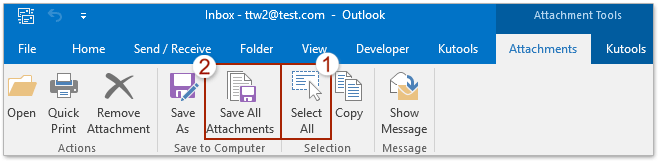
3. Στο αναδυόμενο παράθυρο διαλόγου Αποθήκευση όλων των συνημμένων, κάντε κλικ στο OK κουμπί απευθείας.
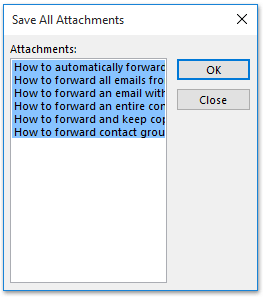
4. Τώρα βγαίνει το παράθυρο διαλόγου Αποθήκευση όλων των συνημμένων. Προσδιορίστε το φάκελο προορισμού στον οποίο θα αποθηκεύσετε όλα τα συνημμένα και κάντε κλικ στο OK κουμπί. Δείτε το στιγμιότυπο οθόνης:
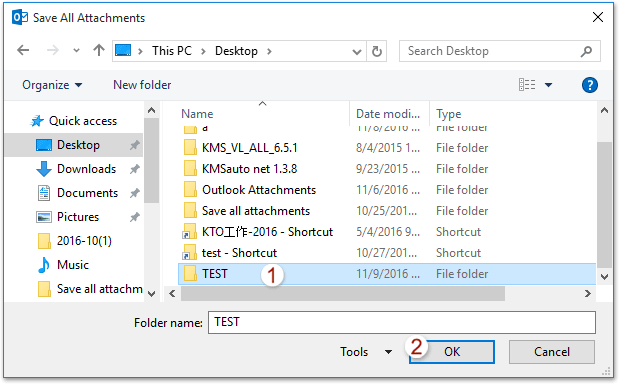
5. Τώρα όλα τα συνημμένα του επιλεγμένου email αποθηκεύονται στο φάκελο προορισμού. Ανοίξτε το φάκελο στην Εξερεύνηση αρχείων στον υπολογιστή σας.
6. Κάντε δεξί κλικ σε ένα συνημμένο με φερμουάρ και επιλέξτε Απόσπασμα Όλα από το μενού περιβάλλοντος. Δείτε το στιγμιότυπο οθόνης:

7. Στο παράθυρο διαλόγου "Εξαγωγή συμπιεσμένου συμπιεσμένου (φερμουάρ) φακέλου", κάντε κλικ στο Αναζήτηση κουμπί για να καθορίσετε ένα φάκελο προορισμού για την τοποθέτηση συνημμένων χωρίς φερμουάρ και κάντε κλικ στο Εκχύλισμα κουμπί. Δείτε το στιγμιότυπο οθόνης:
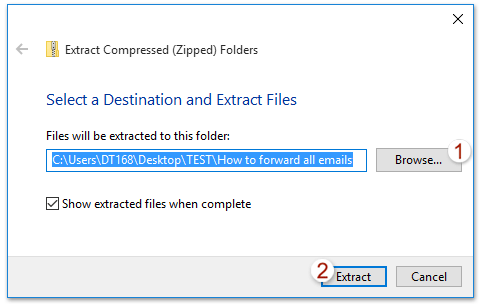
Τώρα το επιλεγμένο συνημμένο με zip έχει αποσυμπιεστεί.
8. Για αποσυμπίεση πολλαπλών συμπιεσμένων συνημμένων, επαναλάβετε παραπάνω το Βήμα 6-7 για κάθε συμπιεσμένο εξάρτημα ένα προς ένα.
 Αποσυμπιέστε όλα τα συνημμένα σε πολλά email
Αποσυμπιέστε όλα τα συνημμένα σε πολλά email
Εάν έχετε εγκατεστημένο το Kutools για Outlook, μπορείτε να αποσυμπιέστε γρήγορα όλα τα συνημμένα που έχουν συμπιεστεί σε πολλά μηνύματα ηλεκτρονικού ταχυδρομείου με πολλά κλικ μόνο. Κάντε τα εξής:
Kutools για το Outlook: Ultimate Outlook toolkit με πάνω από 100 εύχρηστα εργαλεία. Δοκιμάστε το ΔΩΡΕΑΝ για 60 ημέρες, χωρίς περιορισμούς, χωρίς ανησυχίες! Διαβάστε περισσότερα ... Ξεκινήστε τη δωρεάν δοκιμή τώρα!
1. Στο Ταχυδρομείο προβολή, επιλέξτε πολλά email των οποίων τα συνημμένα με φερμουάρ θα αποσυμπιέστε και κάντε κλικ Kutools > Αποσυμπίεση όλων (Συνημμένα). Δείτε το στιγμιότυπο οθόνης:

Δεν: Κρατώντας το Ctrl κλειδί, μπορείτε να επιλέξετε πολλαπλά μηνύματα δίπλα σε ένα, κάνοντας κλικ σε αυτά ένα προς ένα. κρατώντας το αλλαγή κλειδί, μπορείτε να επιλέξετε πολλά παρακείμενα μηνύματα ηλεκτρονικού ταχυδρομείου κάνοντας κλικ στο πρώτο και στο τελευταίο.
2. Στο αναδυόμενο παράθυρο διαλόγου Αποσυμπίεση όλων, κάντε κλικ στο Ναι κουμπί για να προχωρήσετε.
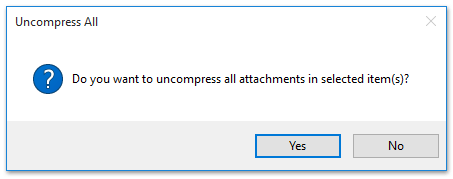
Μέχρι στιγμής όλα τα συμπιεσμένα συνημμένα στα επιλεγμένα email αποσυνδέονται μαζικά σε σύντομο χρονικό διάστημα. Δείτε το στιγμιότυπο οθόνης:
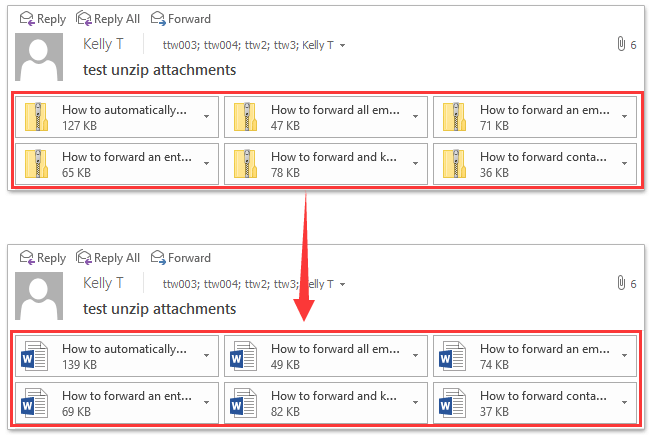
Kutools για το Outlook: Φορτίστε το Outlook με πάνω από 100 εργαλεία που πρέπει να έχετε. Δοκιμάστε το ΔΩΡΕΑΝ για 60 ημέρες, χωρίς δεσμεύσεις! Διαβάστε περισσότερα ... Κατεβάστε τώρα!
Επίδειξη: αποσυμπίεση και αποσυμπίεση όλων των συνημμένων στα μηνύματα ηλεκτρονικού ταχυδρομείου του Outlook;
Άκρο: Σέ αυτό τό βίντεο, Kutools καρτέλα προστίθεται από Kutools για το Outlook. Εάν τη χρειάζεστε, κάντε κλικ εδώ να έχετε δωρεάν δοκιμή 60 ημερών χωρίς περιορισμό!
 Σχετικά άρθρα
Σχετικά άρθρα
Τα καλύτερα εργαλεία παραγωγικότητας γραφείου
Kutools για το Outlook - Πάνω από 100 ισχυρές δυνατότητες για υπερφόρτιση του Outlook σας
🤖 Βοηθός αλληλογραφίας AI: Άμεσα επαγγελματικά email με μαγεία AI -- με ένα κλικ για ιδιοφυείς απαντήσεις, τέλειος τόνος, πολυγλωσσική γνώση. Μεταμορφώστε τα email χωρίς κόπο! ...
📧 Αυτοματοποίηση ηλεκτρονικού ταχυδρομείου: Εκτός γραφείου (Διαθέσιμο για POP και IMAP) / Προγραμματισμός αποστολής email / Αυτόματο CC/BCC βάσει κανόνων κατά την αποστολή email / Αυτόματη προώθηση (Σύνθετοι κανόνες) / Αυτόματη προσθήκη χαιρετισμού / Διαχωρίστε αυτόματα τα μηνύματα ηλεκτρονικού ταχυδρομείου πολλών παραληπτών σε μεμονωμένα μηνύματα ...
📨 Διαχείριση e-mail: Εύκολη ανάκληση email / Αποκλεισμός απάτης email από υποκείμενα και άλλους / Διαγραφή διπλότυπων μηνυμάτων ηλεκτρονικού ταχυδρομείου / Προχωρημένη Αναζήτηση / Ενοποίηση φακέλων ...
📁 Συνημμένα Pro: Μαζική αποθήκευση / Αποσύνδεση παρτίδας / Συμπίεση παρτίδας / Αυτόματη αποθήκευση / Αυτόματη απόσπαση / Αυτόματη συμπίεση ...
🌟 Διασύνδεση Magic: 😊Περισσότερα όμορφα και δροσερά emojis / Ενισχύστε την παραγωγικότητά σας στο Outlook με προβολές με καρτέλες / Ελαχιστοποιήστε το Outlook αντί να κλείσετε ...
???? Με ένα κλικ Wonders: Απάντηση σε όλους με εισερχόμενα συνημμένα / Email κατά του phishing / 🕘Εμφάνιση ζώνης ώρας αποστολέα ...
👩🏼🤝👩🏻 Επαφές & Ημερολόγιο: Μαζική προσθήκη επαφών από επιλεγμένα μηνύματα ηλεκτρονικού ταχυδρομείου / Διαχωρίστε μια ομάδα επαφής σε μεμονωμένες ομάδες / Κατάργηση υπενθυμίσεων γενεθλίων ...
Διανεμήθηκαν παραπάνω από 100 Χαρακτηριστικά Περιμένετε την εξερεύνηση σας! Κάντε κλικ εδώ για να ανακαλύψετε περισσότερα.

